案例介绍
在SQuirrel SQL中,首先操作修改字体和字号,展示点击,勾选,下拉等功能。按照此方式也可使用勾选和取消勾选、获取表格内容、双击等功能。
案例实现
编码模式
打开JAVA应用(此处打开SQuirrel—> squirrel-sql.jar,下同)
使用管理员模式打开阿里云RPA编辑器,创建云端工程—-基础编码工程模板。
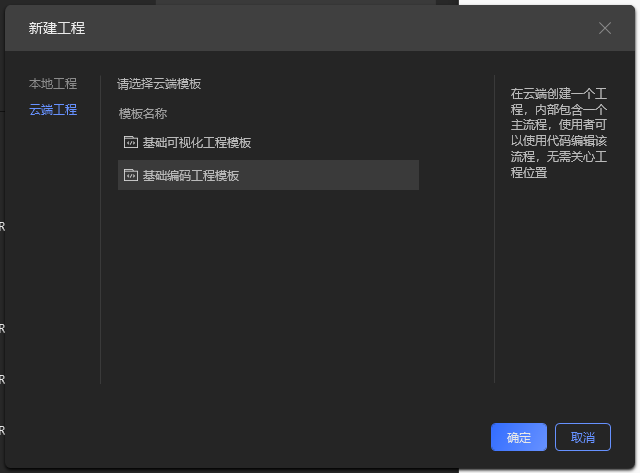
3.进入编辑器页面,如下图。
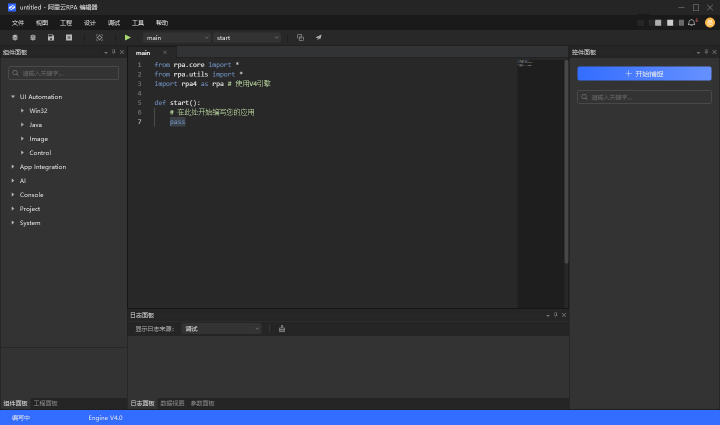
4.点击开始捕捉(左图),打开控件录制工具,如下右图。

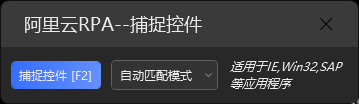
5.鼠标左键单击【捕捉控件[F2]】或快捷键F2录制控件,将光标移动至JAVA应用中需要操作的位置,此时有蓝色浮层显示。
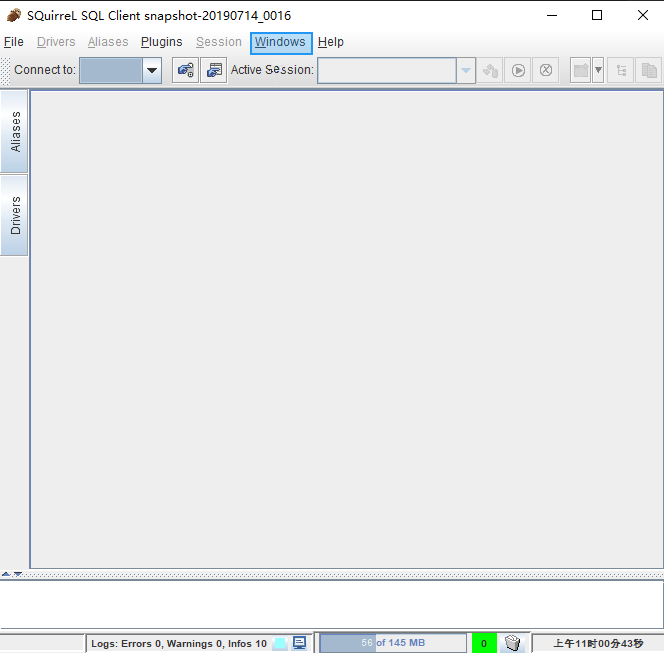
6.如没有显示,单击此位置,会跳出安装JAVA插件弹窗,点击是,开始安装插件,完成如下图。
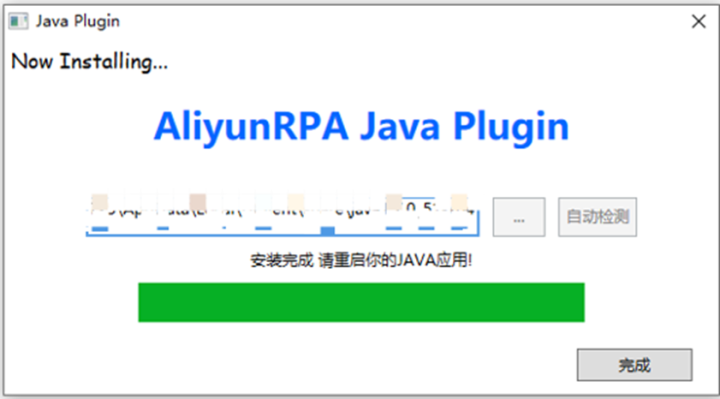
7.完成插件安装以后,重新启动JAVA应用。
8.点击【捕捉控件[F2]】,光标移入【global preferences】按钮(下图箭头位置),鼠标左键单击选中。!
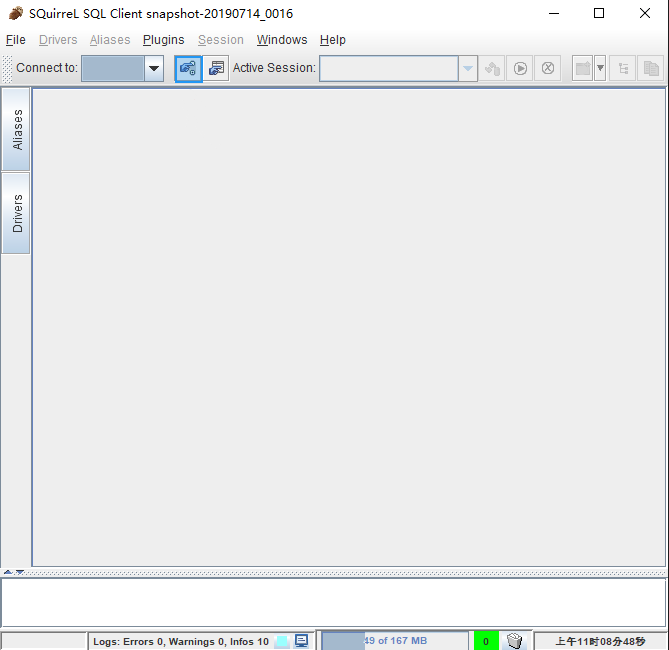
9.控件属性出现如下图页面。
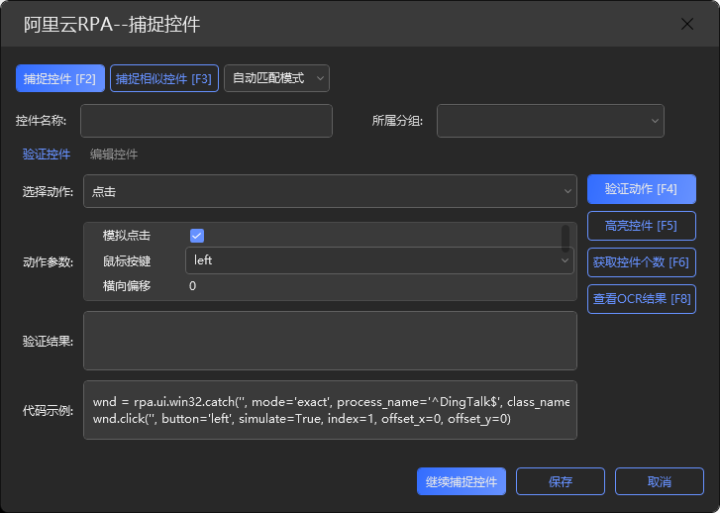
10.点击【高亮控件[F5]】,录制到的控件会在页面蓝框闪烁两次。
11.选择动作,配置动作参数,点击【验证操作[F4]】进行验证。(选择单击,选择动作参数为取消模拟点击,其余不修改)
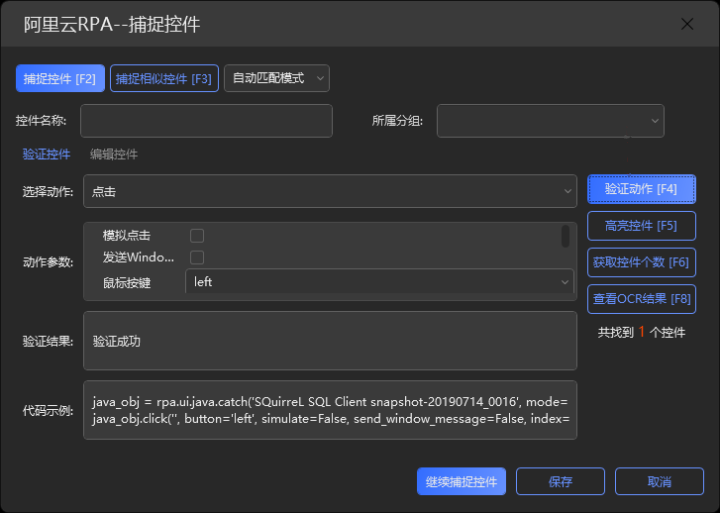
12.验证完成,进入下图页面。
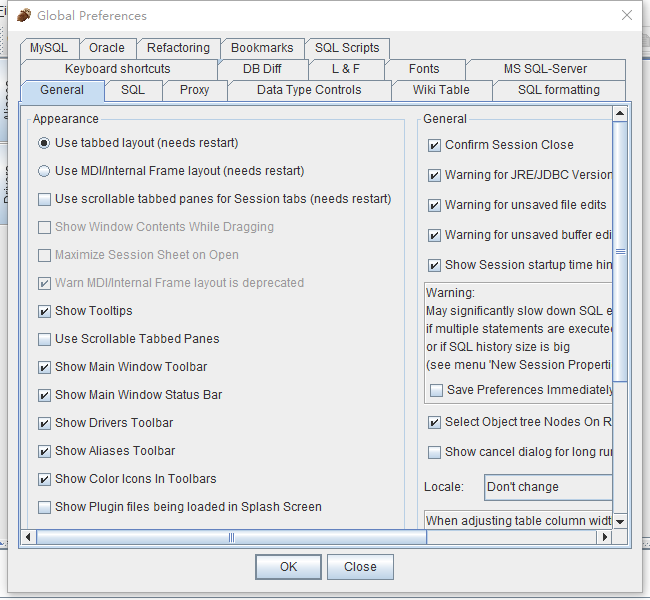
13.验证完成,满足需求,填入控件名称global preferences,复制下方代码示例到编辑器页面。
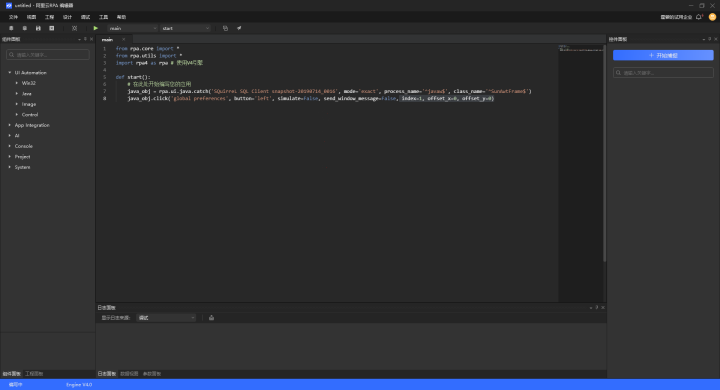
java_obj = rpa.ui.java.catch('SQuirreL SQL Client snapshot-20190714_0016', mode='exact', process_name='^javaw$', class_name='^SunAwtFrame$')
java_obj.click('global preferences', button='left', simulate=False, send_window_message=False, index=1, offset_x=0, offset_y=0)14.点击【继续捕捉控件】,继续录制后续操作。
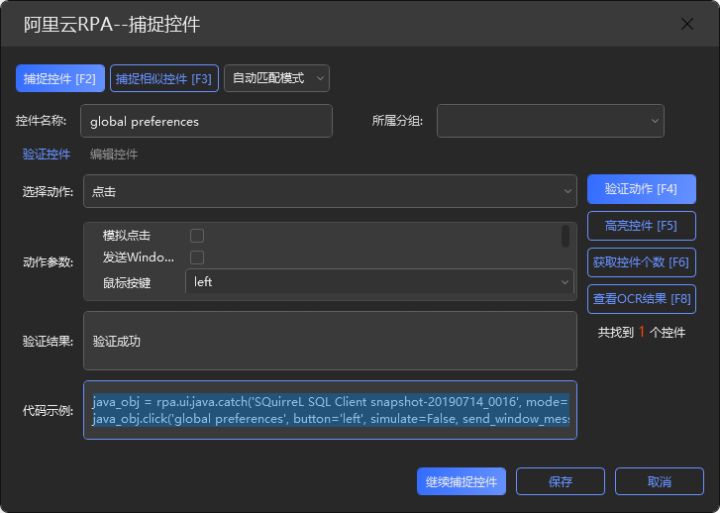
15.光标移入【Fonts】按钮,点击,录制完成。
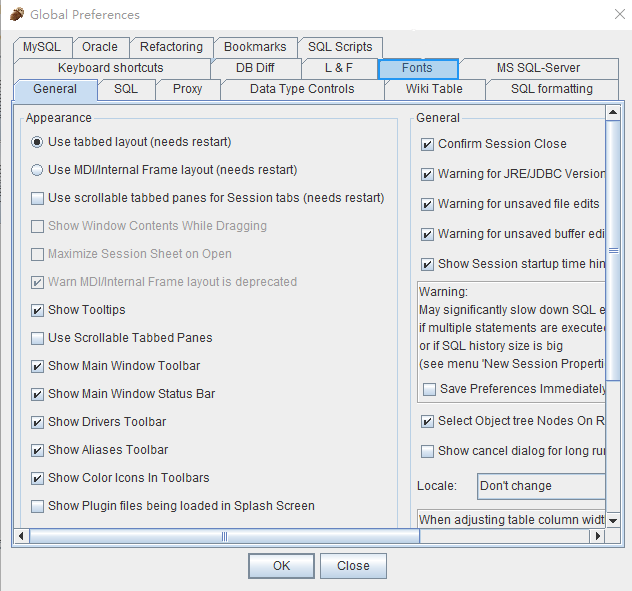
16.在选择动作中选择要验证的动作,配置动作参数,点击【验证动作[F4]】,验证是否满足需求。
17.验证完成,JAVA应用切换页面至Fonts页面。
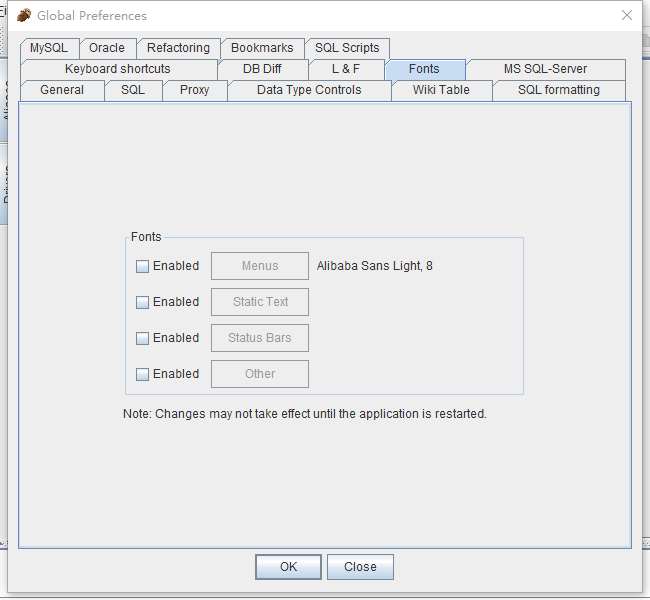
18.满足需求,填入控件名称,复制代码示例到编辑器。(注意:此处因为有新页面产生,注意修改新页面变量名称,后续在开发过程中也需要注意页面切换,页面对象不同,寻找的控件也是不同的)
java_obj1 = rpa.ui.java.catch('Global Preferences', mode='exact', process_name='^javaw$', class_name='^SunAwtDialog$')
java_obj1.click('Fonts', button='left', simulate=False, send_window_message=False, index=1, offset_x=0, offset_y=0)19.点击【继续捕捉控件】,继续录制后续操作。
20.鼠标光标移入下图位置录制,获取勾选状态。
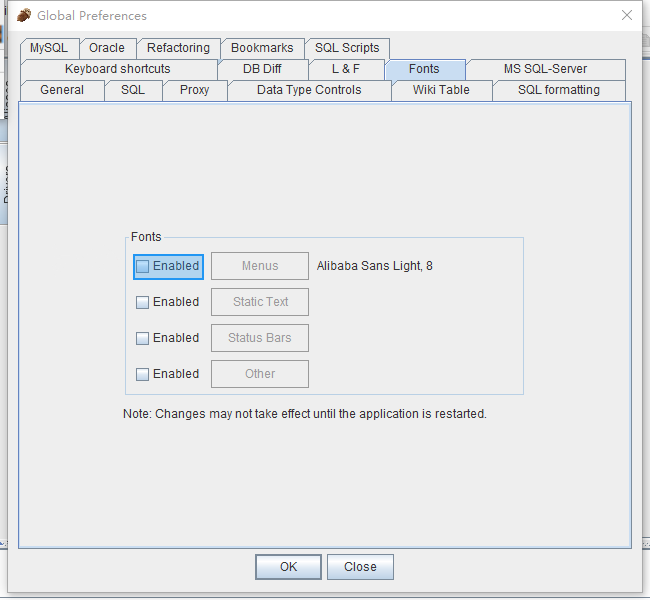
21.此处为了判断是否勾选,如果未勾选,就设置为勾选状态,如果勾选,直接修改后面字体。(此处有逻辑判断,后续有代码示例)
22.录制完成,填入名称Enabled,在选择动作中选择要验证的动作,配置动作参数,点击【验证动作[F4]】,验证是否满足需求。(此处验证【复选框/单选框—获取状态】)
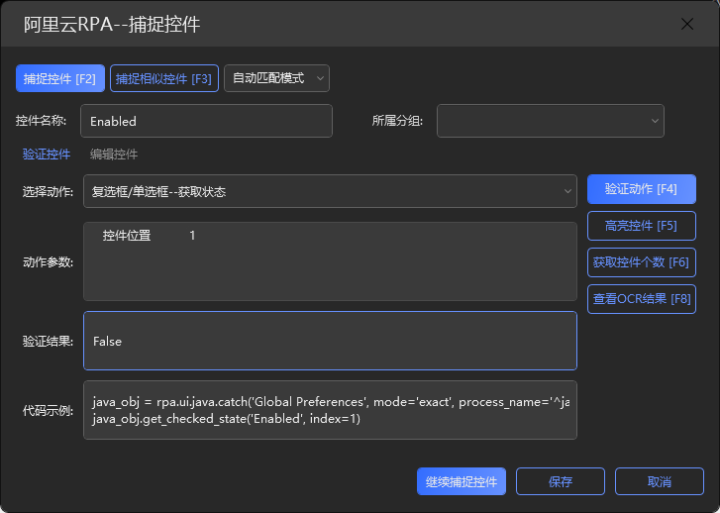
23.由于是未选中状态,不满足需求,复制当前代码到编辑器,再次选择动作验证【复选框/单选框—获取状态】。
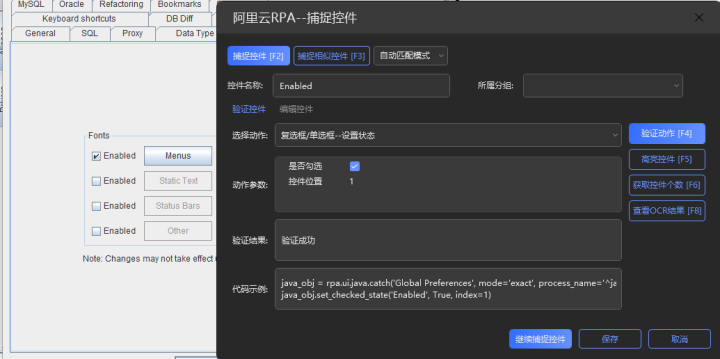
24.验证完成以后,单选框已经变为选中状态,满足需求。复制代码到编辑器,继续捕捉控件。(此处增加逻辑判断,注意:此处页面对象为修改过的变量名)
result = java_obj1.get_checked_state('Enabled', index=1)
if result == False:
java_obj1.set_checked_state('Enabled', True, index=1)25.此处继续录制Menus按钮,执行点击操作,此步骤如上操作,略。
java_obj1.click('Menus', button='left', simulate=True, send_window_message=False, index=1, offset_x=0, offset_y=0)26.执行点击Menus以后,进入如下图页面。
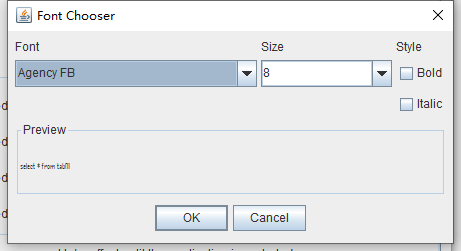
27.点击【继续捕捉控件】,继续录制后续操作,光标移入如下图位置,单击此处,录制完成。
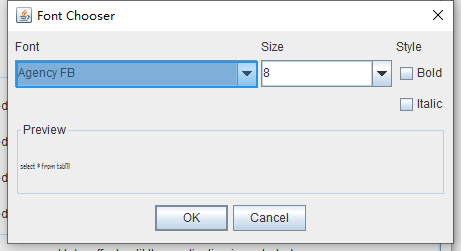
28.由于是下拉框,在选择动作中选择要验证的动作(下拉框—获取内容),配置动作参数,点击【验证动作[F4]】,验证是否满足需求。
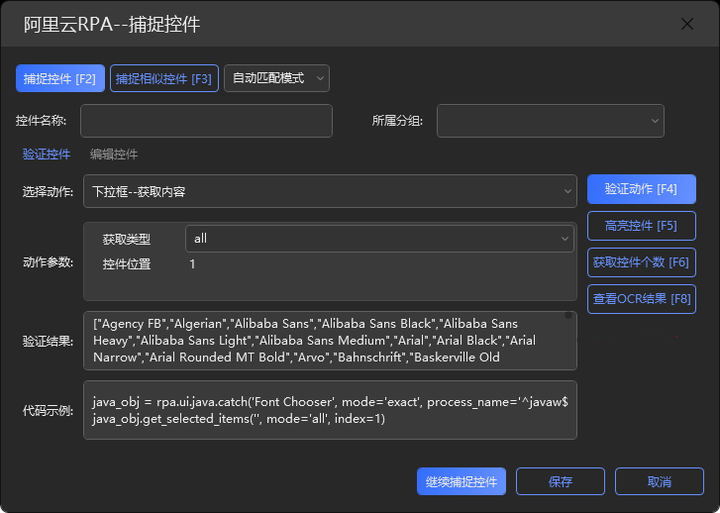
29.从验证结果中复制出任意中字体类型,如:Calibri。
30.在选择动作中选择要验证的动作(下拉框—选择内容),配置动作参数,填入选项内容如:Calibri,点击【验证动作[F4]】,验证是否满足需求。
31.验证完成,填入控件名称Font,复制代码到编辑器。(注意:此处新增页面,注意页面对象修改变量名)
java_obj2 = rpa.ui.java.catch('Font Chooser', mode='exact', process_name='^javaw$', class_name='^SunAwtDialog$')
java_obj2.set_selected_item_by_text('Font', r'Calibri', index=1)32.至此修改字体已经完成,下面进行关闭页面操作。
33.关闭页面有两种方式。方式1:点击【OK】按钮,关闭页面。方式2:通过页面对象调用close方法关闭。
34.方式1:如上操作录制关闭按钮,略。代码如下:
java_obj2.click('Font', button='left', simulate=False, send_window_message=False, index=1, offset_x=0, offset_y=0)35.方式2:调用页面对象关闭,代码如下:
java_obj2.close()36.其他页面也如上方式关闭即可。
- 本页导读 (0)